Cum funcționează:
- Mai întâi, trebuie să instalați programul Rohos Logon Key.
- În fereastra principală a programului deschideți fereastra "Opțiuni" (sau "Preferințe" din Mac)
- În această fereastră, ca tip de dispozitiv care va fi folosit ca cheie pentru intrare, trebuie să selectați telefonul BlueTooth / Pocket PC
"Preferințe" în Mac
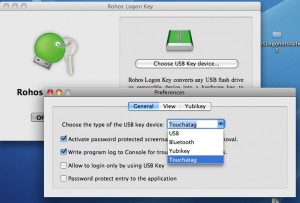
Pasul doi pentru Mac:
- Faceți clic pe "Alegeți dispozitivul USB cu cheie". Așteptați până când aparatul dvs. Bluetooth apare în listă și faceți clic pe OK.
- Introduceți parola pentru calculatorul dvs. Mac
Această soluție este complet sigură din punctul de vedere al securității calculatorului și nu există nici un risc de scurgeri de parole sau de posibilitatea de încălcare a accesului:
Informații pentru utilizatorii Rohos Disk:
Toate setările dispozitivului BlueTooth ca cheie pentru autentificare în Windows se vor aplica, de asemenea, programului Rohos Disk. astfel încât accesul la discul Rohos poate fi obținut și printr-un dispozitiv Bluetooth.
Radius de acțiune BlueTooth
Gama de comunicații BlueTooth poate ajunge până la 150 de metri. Prin urmare, este posibil ca blocarea automată a calculatorului să nu se întâmple cât de repede posibil utilizatorul.
Rohos FAQ (Întrebări frecvente)
Articole similare
-
Cum se face o captură de ecran a unui ecran în Windows 7 cu ajutorul unui program de foarfece
-
Cum se adaugă un fișier în Windows 7 de pornire (Windows) - ajutor pentru computer
Trimiteți-le prietenilor: